Perché voler collegare l’iPad alla TV?
Nemmeno un iPad con lo schermo da 10” è in grado di offrire la perfetta esperienza visiva con un film da guardare con i vostri amici o con la famiglia. Per avere una fantastica esperienza simile al cinema, potete collegare il vostro iPad alla TV attraverso diversi metodi forniti in questa guida. Dopo aver letto questo articolo, sarete in grado di scaricare e guardare qualsiasi video in modo estremamente semplice. Oltre alle opzioni offerte dall’utilizzo di Airplay o di un cavo HDMI, usando un’applicazione esterna come UniConverter è possibile per molti utenti di iPhone di convertire il video in un formato supportato dalla TV scaricato dall’iPad. Qui troverete una breve introduzione e i passi da seguire in quattro metodi di collegare e guardare video dall’iPad alla TV.
- Parte 1. Come Collegare l’iPad alla TV Attraverso HDMI
- Parte 2. Collegate l’iPad alla TV con i Cavi Componenti
- Parte 3. Collegate l’iPad alla TV con Airplay
- Parte 4. Non Riuscite a Riprodurre Video dall’iPad sulla TV? Problema Risolto!
Parte 1. Come Collegare l’iPad alla TV Attraverso HDMI
L’utilizzo di un cavo HDMI è un metodo semplice e conveniente se l’avete già con voi. Per guardare i video dall’iPad è sufficiente connetterlo alla TV con un cavo HDMI e il suo adattatore. Ecco come fare:
Passo 1: Ottenete un adattatore digitale A/V e il plug-in con il vostro iPad
L’adattatore digitale di Apple permette agli utenti di collegare l’iPad alla TV. Ricordate che per l’iPad 2 dovete usare un connettore a 30 pin, mentre per le altre versioni è necessaria la connessione Lightning. Collegate l’adattatore alla porta di ricarica.
Passo 2: Collegate l’adattatore al cavo HDMI
In base al tipo di adattatore, la procedura di connessione via HDMI è diversa. Per gli utenti di un adattatore lightning, potete collegare il vostro adattatore via HDMI, quindi collegate il cavo HDMI all’adattatore e un altro alla porta HDMI situata sul lato o sul retro della vostra TV.
In altri casi, vecchie versioni di adattatori usano i cavi componenti, che vanno collegati alla tv in base al colore dell’attacco.
(Nota: nel caso la TV non abbia un collegamento HDMI e avete un adattatore lightning, dovreste acquistare un altro adattatore per cambiare dalla porta HDMI all’attacco a tre pin).
Passo 3: Accendete la TV e selezionate la fonte di input
Selezionate la giusta fonte di ingresso che deve ricevere le informazioni, sia attraverso HDMI che con i cavi componenti. Lo schermo dell’iPad sarà visualizzato automaticamente sulla TV.

Parte 2. Collegate l’iPad alla TV con i Cavi Componenti
Se non possedete un cavo HDMI, affidatevi al metodo dei cavi componenti. Per collegare il vostro iPad alla TV con i cavi componenti, vi serve un adattatore. È facile reperirlo online o in un negozio di software. Si tratta di due cavi per l’audio da un lato, e 3 attacchi colorati rosso/blu/verde per le connessioni RCA dall’altro lato. Ecco i passi per collegare il vostro iPad alla TV usando i cavi componenti.
(Nota: Ci sono due tipi di adattatori che funzionano con cavi sia Componenti che Compositi. L’unica differenza è che i cavi Componenti hanno 3 connessioni colorate, mentre i cavi compositi si connettono con un cavo singolo).
Passo 1: Collegate il vostro iPad alla TV con i cavi componenti Apple
Collegate i cavi blu/rosso sul lato della TV con le connessioni RCA. Potete anche collegare i cavi componenti audio extra agli speaker o all’amplificatore dell’hi-fi per una migliore esperienza audio con il film. Collegate l’adattatore alla porta di ricarica del vostro iPad.
Passo 2: Accendete la TV e selezionate la fonte di ingresso
Accendete la TV e selezionate la fonte di ingresso. Ecco fatto! Guadagnerete una fantastica esperienza video con perfetta qualità del suono.
(La qualità video massima di un cavo componente è ridotta a 480i. In base agli ingressi presenti sulla vostra TV dovete decidere se optare per un cavo composito o uno componente).

Parte 3. Collegate l’iPad alla TV con Airplay
Per gli utilizzatori di Apple TV, Airplay è il mezzo migliore per riprodurre i vostri video oppure per la perfetta esperienza di gaming. Airplay è al momento un piccolo player multimediale inserito in Apple TV, che permette agli utenti di riprodurre qualsiasi tipo di contenuto multimediale dal Mac, dall’iPad o dall’iPhone. Prima di usare Airplay, dovete assicurarvi che entrambi i dispositivi siano collegati alla stessa connessione wifi per evitare problemi di collegamento. Seguite questi passi:
Passo 1: Accendete Apple TV e attivate Airplay. In seguito, andate al menu multitask e attivate la modalità Airplay.
Passo 2: Finalmente, selezionate ‘Apple TV’ e attivate l’opzione ‘Mirroring’. Il vostro iPad sarà riprodotto automaticamente dalla Apple TV. Potete in questo modo guardare facilmente i vostri video su Apple TV.

Parte 4. Non Riuscite a Riprodurre Video dall’iPad Sulla TV? Problema Risolto!
Potete riprodurre qualsiasi video da iPad con un adattatore o in modalità wireless, ma ci sono alcune limitazioni a tutti i tre metodi sopracitati. Alcuni utenti potrebbero non avere un Apple TV, mentre gli iPad di altri utenti potrebbero non essere compatibili con l’adattatore o con la porta di ingresso della TV. Per questo abbiamo trovato la soluzione migliore per tutti i possessori di iPad per guardare qualsiasi video sulla TV con qualità e risoluzione immutate. Avete semplicemente bisogno di un convertitore video che vi aiuti a convertire i vostri filmati con perfetta qualità audio e video senza alcun problema di perdita di dettaglio delle immagini. UniConverter offre una perfetta soluzione a 3 passi per guardare i vostri video dall’iPad alla TV senza alcun problema. È una soluzione con multiple funzioni per convertire i vostri file multimediali in un formato supportato dalla TV. Supporta tutti i formati standard audio e video, oltre ai filmati in HD. Oltre a permettervi di esportare i vostri video in formati supportati dalla vostra TV, è in grado di esportare i video direttamente su Facebook, Vimeo e YouTube.
Convertire Video - UniConverter
Ulteriori Caratteristiche di UniConverter:
- Migliore Strumento per Aiutare a Riprodurre Video iPad su TV.
- Conversioni multiple dei video in 3 semplici passi.
- Tecnologia di Accelerazione GPU per una conversione rapida dei file video.
- Qualità Audio e Video al 100% senza alcun tipo di perdita nella conversione.
- Regolate i video con effetti speciali come taglia, accorcia e così via.
- Convertite in Video dall’iPad ad un formato supportato dalla TV nel giro di minuti.
- Il Migliore per tutti gli utenti Mac per vivere una qualità spettacolare sulla TV.
Guida per riprodurre video iPad su TV dopo la conversione ad un formato supportato dalla TV
A parte la conversione dei vostri video in un formato supportato dalla TV, potreste anche seguire questi passi per caricare e trasferire ad altri dispositivi della Apple. Seguite questi semplici passi:
Passo 1. Installate UniConverter e importate i file video
Installate e avviate UniConverter. Usate la funzione di trascinamento oppure selezionate “Carica file multimediali” per importare i vostri video girati su iPad. Se preferite il metodo di andare su “Carica File Multimediali”, potete navigare e importare i video che desiderate dal vostro iPad. I file video importati saranno elencati di conseguenza. Potreste anche selezionare multipli video dal vostro iPad per la conversione.

Passo 2. Selezionate il Formato di Destinazione del file Multimediale
Dopo aver caricato i vostri video dall’iPad, selezionate il formato di filtro supportato per la destinazione. Se possedete un’Apple TV, potete selezionarlo direttamente dalla categoria dei dispositivi. In alternativa, potete selezionare altri dispositivi dalla lista dei formati di destinazione. I formati di destinazione sono classificati in 6 gruppi per rendere la scelta ancora più agevole.
(Nota: Potete scegliere tra più di 150 formati di destinazione del vostro file multimediale. Per una maggiore funzionalità nei dispositivi di destinazione, dovete scegliere tra i formati preimpostati)
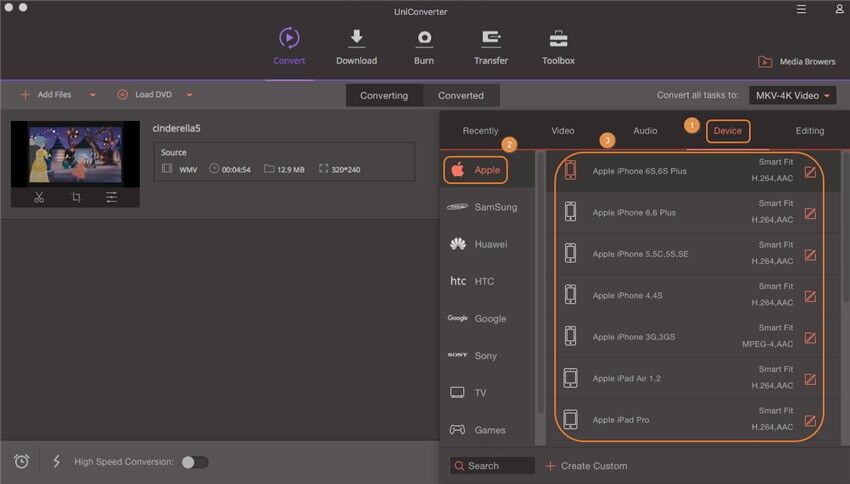
Passo 3. Convertire video iPad in un formato supportato dalla TV
Dopo aver selezionato il formato di destinazione e avendo regolato le impostazioni necessarie del formato, dovete scegliere la destinazione di salvataggio del file per una facile accessibilità in futuro. Per esportare il video convertito nel vostro Mac, basta cliccare sul pulsante ‘Converti’ in fondo alla finestra dell’applicazione. La procedura impiegherà pochi minuti. Una barra di progresso vi indica l’andamento della procedura fino al termine della conversione.
Pronto da Guardare! Potete guardare i vostri video da iPad sulla televisione con la stessa qualità audio e video. Inoltre, potreste anche regolare le impostazioni del video e aggiungere effetti speciali al filmato durante questa procedura. Potete anche convertire più di un video contemporaneamente in tre semplici passi. Il tempo di lavorazione è molto breve, poiché questo software impiega una nuova tecnologia di Accelerazione del GPU e un algoritmo esclusivo per una conversione che può raggiungere velocità di 90X.

